1、打开word,进入其主界面中;
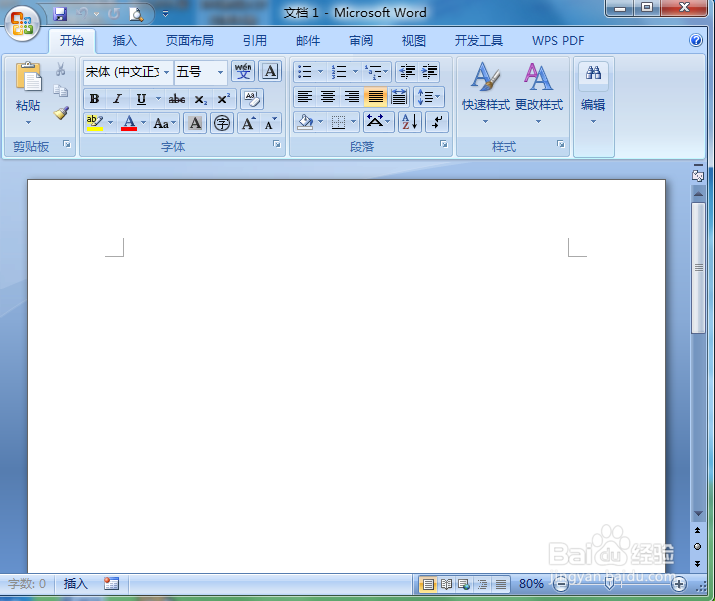
2、点击插入,选择形状工具;

3、在基本形状中点击太阳形;

4、在编辑区中按下鼠标左键不放,拖动鼠标,画出一个太阳形;
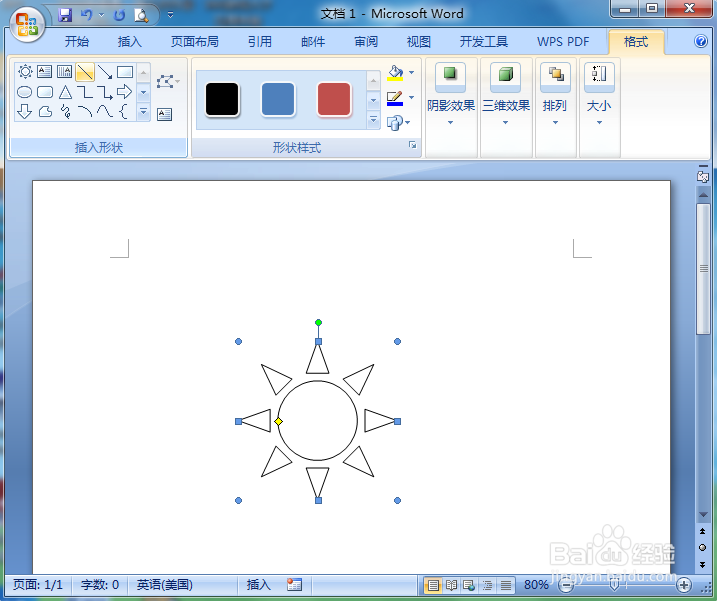
5、点击形状填充,选择红色;

6、点击形状轮廓,选择红色;

7、在形状填充中点击渐变,选择一种渐变样式;
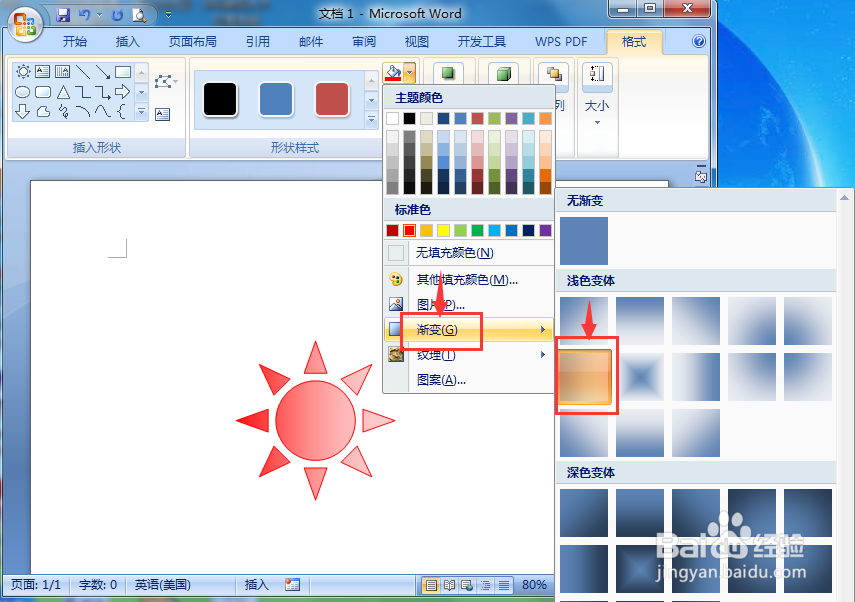
8、我们就在word中创建好了一个红色渐变太阳形。

1、打开word,进入其主界面中;
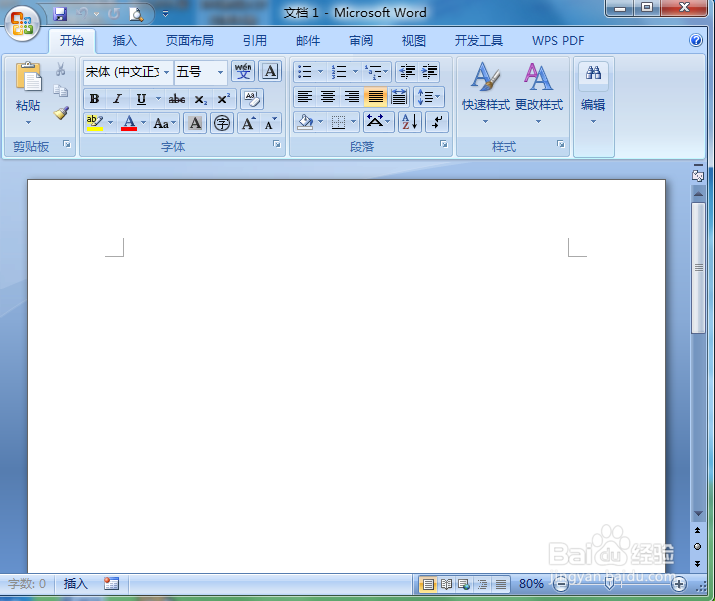
2、点击插入,选择形状工具;

3、在基本形状中点击太阳形;

4、在编辑区中按下鼠标左键不放,拖动鼠标,画出一个太阳形;
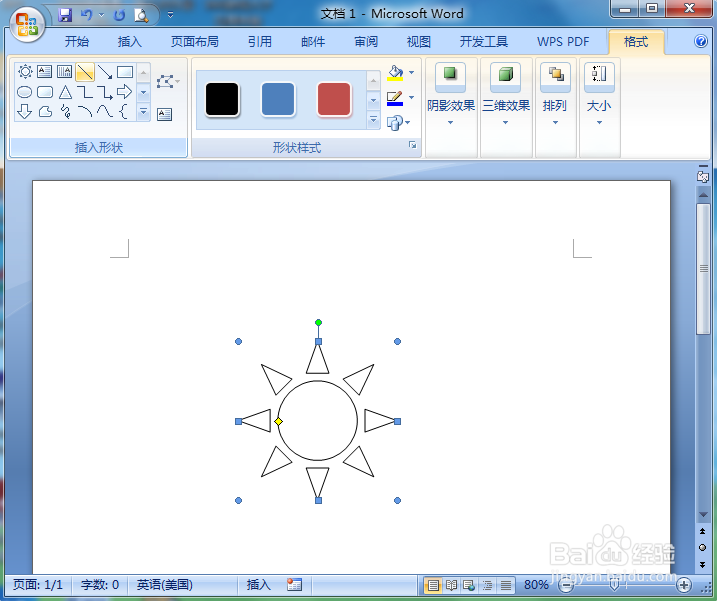
5、点击形状填充,选择红色;

6、点击形状轮廓,选择红色;

7、在形状填充中点击渐变,选择一种渐变样式;
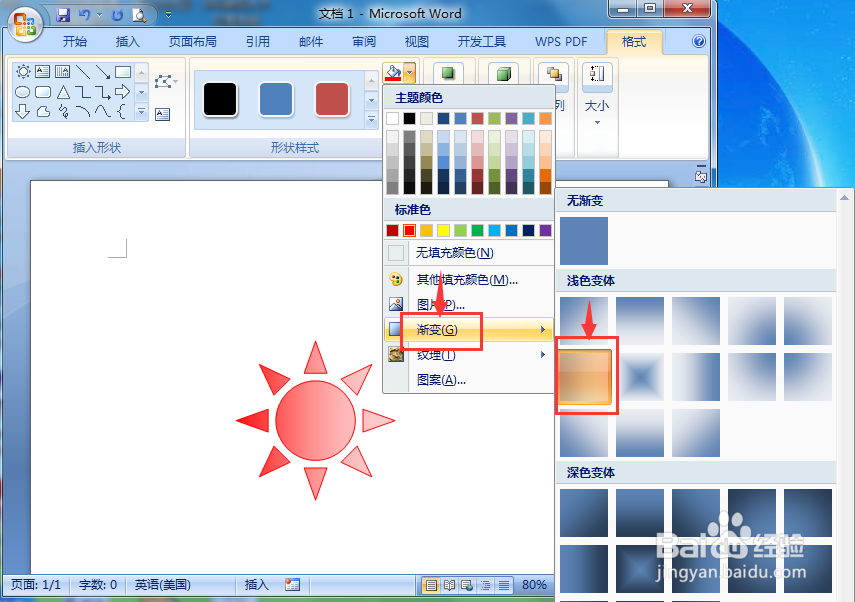
8、我们就在word中创建好了一个红色渐变太阳形。
